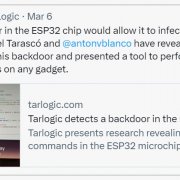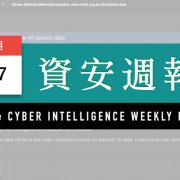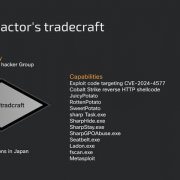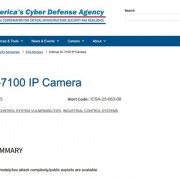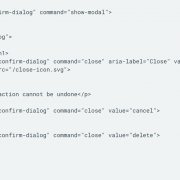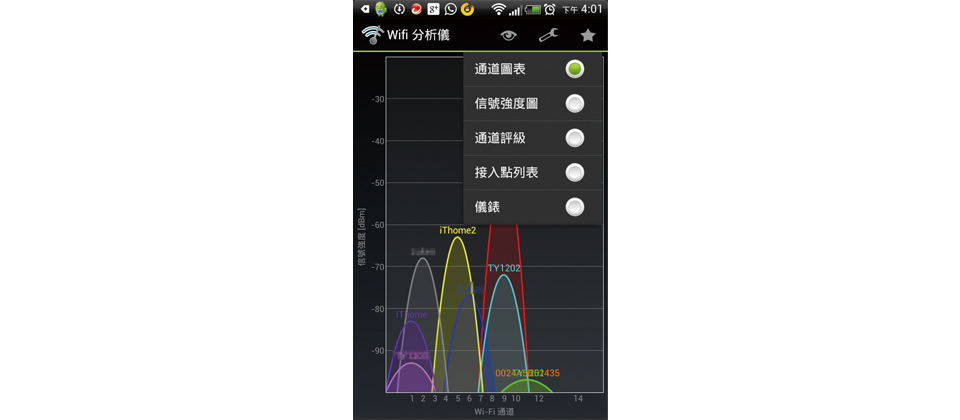
過去要偵測附近的無線網路環境,使用者需要帶著筆電、搭配inSSIDer等軟體到處檢測,現在,透過智慧型手機上的App,也能夠檢測周遭的無線訊號狀況。
其中一款Android平臺的Wi-Fi訊號偵測工具,名為Wifi分析儀(Wifi Analyzer),受到許多IT工作者推薦,在Google Play市集中也有不錯的下載率與評價,可協助使用者利用手機偵測無線上網環境及訊號強度,以及協助測試無線網路問題。使用相當方便。不過,這款App並未提供iOS的版本,可能受限於Apple並不允許App擷取此類資訊。
能快速測試Wi-Fi訊號強度的變化
在應用上,管理人員可以透過Wifi分析儀(Wifi Analyzer)隨時分析無線網路訊號,快速檢測Wi-Fi訊號強度與協助測試無線問題,並視需求來調整AP的訊號覆蓋範圍和連網頻寬。簡單來說,當無線網路連線發生問題時,可以迅速利用這款App檢查無線網路的訊號是否正常。在部署基地臺(AP)時,也可以當作輔助工具使用,決定設備擺放的位置,以及天線的角度。甚至,也能夠迅速偵測公司內部是否有人私接Wi-Fi無線網路。
舉例來說,如果我們要瞭解無線網路的連線能力,在Wifi分析儀中,有3種圖表的呈現方式,讓我們來量測無線訊號的變動。其中,最簡單的一種方式,是以儀表板來呈現無線訊號的強弱。
在儀表板中,主要分成灰色、黃色、綠色區域。量測時,只要指定1個無線網路即可立即進行檢測,當儀表板上的指針落在黃色區域時(訊號強度為-87dBm到-60Bbm),表示訊號中等,連線上沒有問題;當測得的數據落於綠色區域時(訊號強度高於-60dBm),此時的連線能力最強,網路最順暢;如果測量結果落於灰色區域(訊號強度低於-78dBm),代表連線能力較弱,連線不穩,容易斷線。
特別的是,除了儀表板的呈現方式,這款App還具有提示音的功能,當訊號越強,提示音播放的頻率也會越快,讓你不用看螢幕也能察覺訊號的強弱。
如果你想一次檢視周遭所有的無線網路環境,可以利用「通道圖表」顯示模式,同時檢視所有無線網路佔用的頻道,以及檢視訊號強度的變化。此圖表是以拋物曲線的方式呈現,曲線頂點越高,代表訊號強度越大,在圖示中,不同無線網路會以不同顏色顯現,我們拿著手機、利用這款App,在行進間可檢視不同位置的各臺無線網路訊號強度變化,以瞭解辦公環境各區域的訊號狀態,並檢視AP的訊號覆蓋範圍與。
若你要測試固定位置的無線訊號穩定性,則可以利用以折線圖顯示的「信號強度圖」模式,檢視一段時間內無線網路訊號的變化。以預設條件實際測量時,畫面中可顯示約1分半鐘的連線狀況。你也可以進入設定選項中,自行調整掃描間隔。
可以迅速找到周遭的免費無線網路
在這款App的設定選項中,有一項功能對於行動使用者來說,相當實用。只要開啟「開放網路標示」功能,在通道圖表中,沒有密碼鎖定的無線網路名稱後方會以「*」號標示,你可以藉此很快地檢視周遭環境,是否有無密碼鎖定的免費網路使用。
像是我們在桃園中正國際機場入境大廳實地檢視時,點選通道圖表即可看出,沒有密碼的無線網路名稱後方會標註*號,像是Airport Free Wi-Fi*、CHT Wi-Fi(HiNet)*等數個網路服務,而有密碼保護的無線網路名稱後方則不會有*號提示,使用者可以先檢視目前位置的各無線網路強弱,再選擇連至訊號強度較好的無線網路。
此外,對於企業環境來說,也可以用來檢視公司內部是否有私接的Wi-Fi無線網路。在偵測所有無線網路連線時,一旦有新的不明無線網路出現,且該設備並未經過密碼保護,管理者可以藉由訊號強弱追蹤設備位置。
可針對各無線網路,提供最佳連線品質的建議
在部署無線網路時,為了避免通道範圍重疊,影響到連線品質與速率,很多人都知道,在設定無線網路時,應避免與其他的基地台使用相同的頻道,減少互相干擾。
這款App特別提供通道評級的功能,可以在偵測目前的網路通道環境後,自動以評等方式顯示各頻道不受干擾的程度,App會以10顆星表示目前通道狀況的評等,獲得星號越多,表示干擾越少,系統也會自動將星號越多的前3個通道,建議為推薦通道。
最後,如果你想瞭解更多無線網路資訊,這款App也提供列表式的顯示模式,將偵測到的無線網路訊號,逐項列出,在此模式畫面中,會顯示目前所連接的無線網路名稱,以及MaC位址與IP地址,同時也會列出附近其他的無線路由器資訊,包含通道、MHz、信號強度dBm。
值得注意的地方是,使用者可以先進入設定介面中,開啟「顯示完整加密」項目,此時,在接入點列表中就可以看到各臺無線路由器的加密方式等資訊,像是WPA-PSK使用TKIP加密方式或使用WEP加密方式。比較可惜的是,在這些資訊中,僅以SSID為主要辨識依據,無法像一般PC上的Wi-Fi工具,還可以看出各無線路由器的廠牌,以及最大傳輸頻寬(Mbps)。
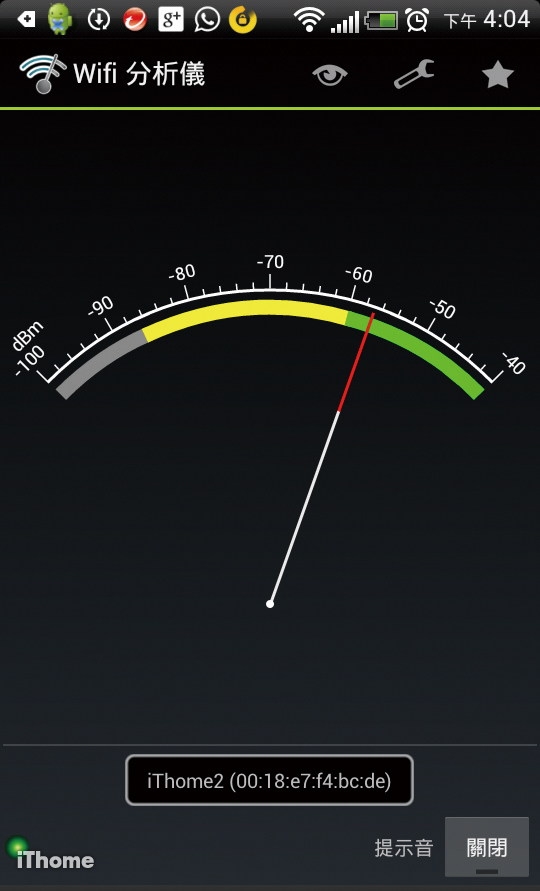
可立即顯示周遭無線訊號的強弱
以儀表板方式呈現訊號強弱相當直覺,隨著手持設備位置不斷移動,圖表也會立即顯示訊號強度的變化。量測結果高於-60dBm的綠色訊號範圍時,表示連線最順暢。此外,你也可以開啟提示音功能,訊號越強,提示音播放頻率也越快。
.jpg)
檢視更多無線網路資訊
在設定選項中,開啟「顯示完整加密方式」功能後,我們在接入點列表中,不僅能夠快速檢視各無線網路的MaC位址、通道、MHz、信號強度加密狀態,也可以檢視各無線路由器所採用的加密方式。
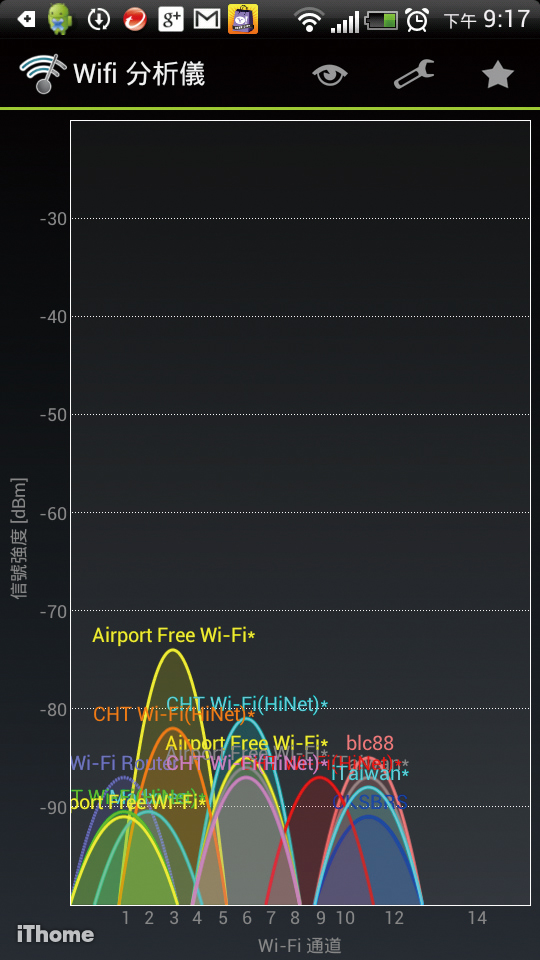
快速檢視附近的免費無線網路
如果使用者想要搜尋免費無線網路的訊號,只要在設定中將開放網路標識功能啟用。圖中為桃園中正國際機場入境大廳實測狀況,沒有密碼的無線網路名稱後方會標註*號,如Airport Free Wi-Fi*、CHT Wi-Fi(HiNet)*等網路服務。
| 產品資訊 |
●作者:farproc ●建議售價:免費 ●作業系統需求:Android最低版本1.5以上 ●檔案大小:677k ●下載網址:goo.gl/2J0i8 ●目前版本:3.3 ●目前評分狀態:平均4顆半星,評分使用者總數為82,692 ●圖表顯示模式:通道圖表、信號強度圖、通道評級、接入點列表與儀表 ●主要無線網路分析資訊:SSID名稱、通道、訊號強度、加密方式 |
【註:規格與價格由廠商提供,因時有異動,正確資訊請洽廠商。】
熱門新聞
2025-03-10
2025-03-10
2025-03-10
2025-03-10
2025-03-10